Win10 시스템에는 시스템 보안에 잠재적인 위험을 초래할 수 있는 관리자 계정이 내장되어 있습니다. 내장된 관리자 계정을 비활성화하려면 주의해서 진행해야 합니다. 이 기사에서는 PHP 편집기 Xigua가 Win10에 내장된 관리자를 비활성화하는 기술을 소개하여 작업 방법을 쉽게 익히고 시스템 보안을 보장할 수 있습니다.

Win10 시스템에서 기본 제공 관리자 계정은 시스템 구성, 소프트웨어 설치, 다른 사용자 설정 변경, 등. 기본적으로 이 계정은 비활성화되어 있으므로 사용자가 수동으로 활성화해야 합니다. 그러나 일부 사용자는 이 계정을 활성화한 후 불필요하다고 느낄 수 있으며 시스템 보안을 개선하기 위해 비활성화하기를 원할 수 있습니다.
방법 1:
1. 명령 프롬프트를 엽니다.
관리자로 명령 프롬프트를 엽니다. 방법은 다음과 같습니다.
- 시작을 마우스 오른쪽 버튼으로 클릭합니다. 메뉴를 클릭하고 "실행"을 선택하세요. ;
- "cmd"를 입력하고 "확인"을 클릭하거나 Enter 키를 누르세요.

2. 명령 실행
명령 프롬프트 창에서 다음 명령을 입력하고 실행합니다.
net user administrator /active:no
이 명령은 관리자 계정을 비활성 상태로 설정, 즉 비활성화한다는 의미입니다. .
3. 작업 확인
위 명령을 실행하면 관리자 계정이 비활성화됩니다. 작업이 성공했는지 확인하려면 사용자 이름 "administrator"와 비밀번호(비밀번호가 설정된 경우)를 사용하여 시스템에 로그인해 보세요. 로그인에 실패하면 내장된 관리자 계정이 성공적으로 비활성화된 것입니다.
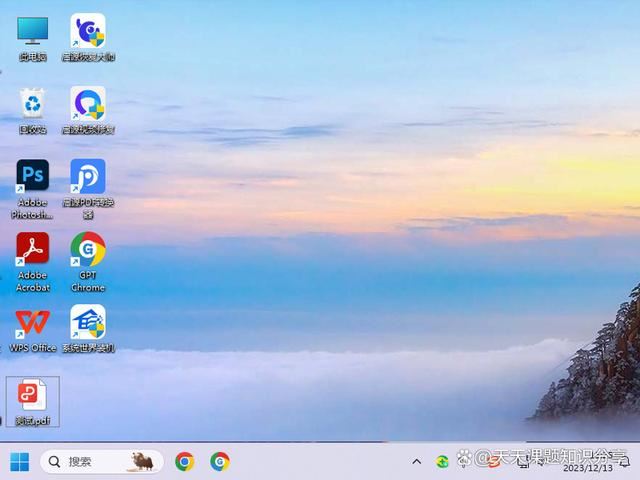
모든 Windows 버전에는 PC에 완전히 제한 없이 액세스할 수 있는 관리자 계정이 내장되어 있습니다. 기본적으로 내장된 관리자는 비활성화되어 숨겨져 있습니다. 로그인하려면 먼저 활성화해야 합니다. 이제 이 문서에서는 Windows 10에서 기본 제공 관리자 계정을 활성화하거나 비활성화하는 세 가지 간단한 방법을 보여줍니다.
참고: 기본 제공 관리자를 활성화하거나 비활성화하려면 관리자 수준 계정으로 Windows 10에 로그인해야 합니다. 관리자 권한을 잃었거나 Windows 10에 액세스할 수 없는 경우 로그인하지 않고 기본 제공 관리자를 활성화하는 방법을 참조하세요.
방법 2: 로컬 보안 정책에서 기본 제공 관리자 계정을 활성화 또는 비활성화
이 방법은 Windows 10 Pro 및 Enterprise 버전에서만 사용할 수 있습니다. 기본 제공 관리자 계정을 활성화하면 관리자로 프로그램을 실행하려고 할 때 사용자 계정 컨트롤 대화 상자가 나타나지 않습니다.
1단계: Win + R을 눌러 실행 대화 상자를 엽니다. secpol.msc를 입력하고 Enter를 눌러 로컬 보안 정책을 엽니다.
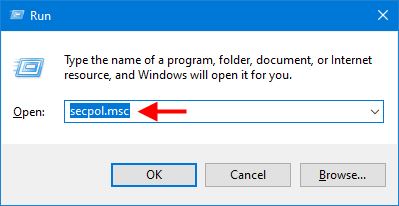
2단계: 왼쪽 창에서 로컬 정책 > 보안 옵션을 클릭합니다. 보안 옵션 폴더의 오른쪽 창에서 계정: 관리자 계정 상태라는 정책을 두 번 클릭합니다.
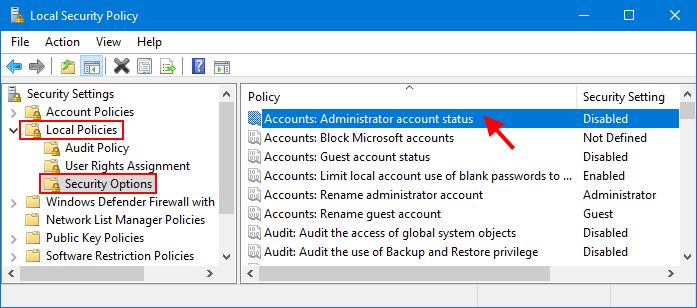
3단계: 정책의 속성 대화 상자가 열리면 활성화 또는 비활성화를 선택하여 기본 관리자 계정을 활성화하거나 비활성화할 수 있습니다. 원하는 옵션을 선택한 후 적용을 클릭하면 변경 사항이 적용됩니다.
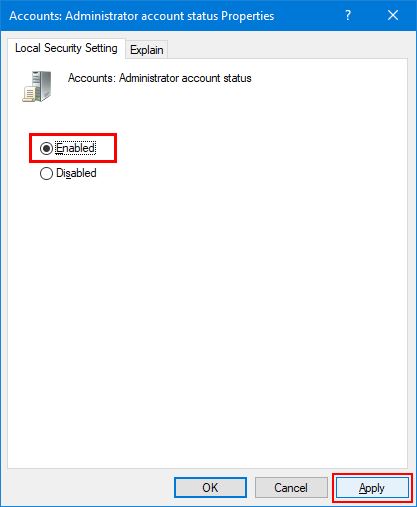
방법 3: 로컬 사용자 및 그룹에서 기본 제공 관리자 계정을 활성화 또는 비활성화합니다.
이 옵션은 Windows 10 Pro 및 Enterprise 버전에서만 사용할 수 있습니다.
1단계: Win+R을 사용하여 "실행" 대화 상자를 열고 lusrmgr.msc를 입력한 후 Enter 키를 눌러 "로컬 사용자 및 그룹"을 엽니다.
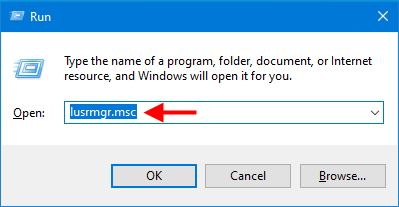
2단계: 왼쪽 창에서 "사용자" 폴더를 선택하면 기본 제공 관리자 계정을 포함하여 컴퓨터에 있는 모든 사용자 계정이 가운데 창에 표시됩니다. 기본 제공 관리자 계정을 두 번 클릭하면 기본 이름은 관리자입니다.
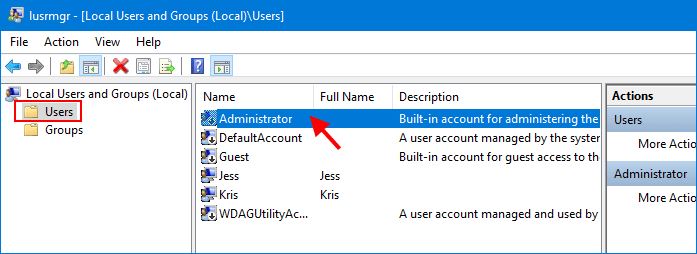
3단계: 내장된 관리자 속성 대화 상자를 엽니다. 내장된 관리자 계정을 활성화하려면 "계정이 비활성화되었습니다" 옵션을 선택 취소하고 적용을 클릭하세요.
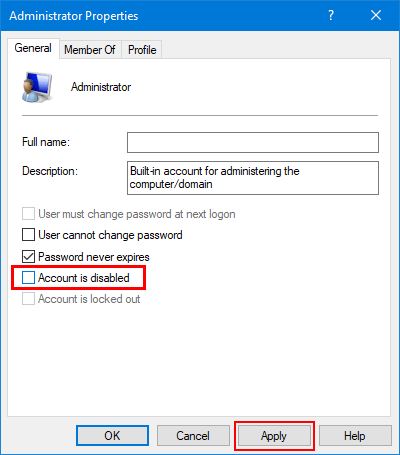
방법 4: 명령 프롬프트를 사용하여 내장 관리자 계정을 활성화 또는 비활성화합니다.
1단계: 시작 버튼 옆의 검색 상자에 cmd를 입력합니다. 검색 결과 목록에 명령 프롬프트 바로 가기가 나타나면 마우스 오른쪽 버튼으로 클릭하고 관리자 권한으로 실행을 선택하세요. 그러면 관리자 권한 명령 프롬프트가 열립니다.
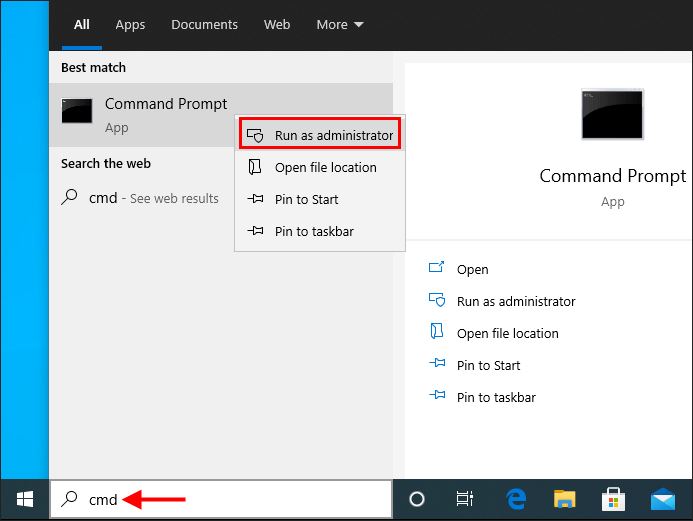
2단계: 내장 관리자 계정을 활성화하려면 net user Administrator /active:yes를 입력하고 Enter를 누르세요. 기본 제공 관리자 계정을 비활성화하려면 net user Administrator /active:no를 입력하고 Enter 키를 누릅니다. 컴퓨터를 다시 시작하지 않고도 변경 사항이 즉시 적용됩니다.
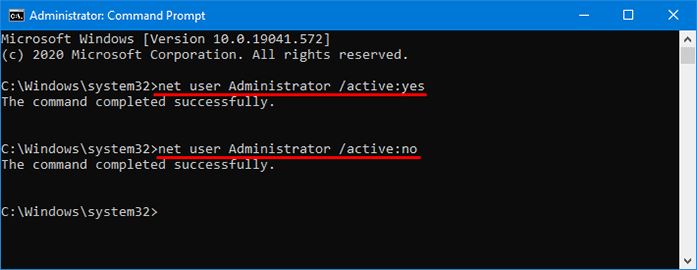
마지막 단어:
내장된 관리자 계정은 전체 Windows 시스템을 자유롭게 제어할 수 있으므로 보안상 허점이 됩니다. 따라서 일반적으로 내장된 관리자 계정은 실제로 필요한 경우가 아니면 활성화하지 않는 것이 좋습니다. 기본 제공 관리자가 활성화되면 공유, 이름 변경 또는 비밀번호 설정을 권장하지 않습니다.
1. 비활성화 작업을 수행하기 전에 필요할 때 시스템 관리에 사용할 수 있는 다른 유효한 관리자 계정이 있는지 확인하세요.
2. 나중에 내장된 관리자 계정을 활성화해야 하는 경우 위 단계를 반복하고 "/active:no"를 "/active:yes"로 변경할 수 있습니다.
3. 내장된 관리자 계정을 비활성화하면 시스템의 특정 기능에 영향을 미칠 수 있습니다. 예를 들어 타사 시스템 도구나 소프트웨어를 사용할 때 관리자 권한이 필요할 수 있습니다. 따라서 비활성화하기 전에 가능한 영향을 이해하고 있는지 확인하십시오.
요약: 위의 System World에서 공유한 단계를 통해 Win10 시스템의 내장 관리자 계정을 쉽게 비활성화하고 시스템 보안을 향상시킬 수 있습니다. 작업을 수행하기 전에 다른 유효한 관리자 계정이 있는지 확인하고 가능한 영향을 이해하십시오. 필요한 경우 언제든지 기본 제공 관리자 계정을 활성화할 수도 있습니다.
위 내용은 Win10에서 내장 관리자 계정을 비활성화하는 방법 Win10에서 내장 관리자를 끄는 방법의 상세 내용입니다. 자세한 내용은 PHP 중국어 웹사이트의 기타 관련 기사를 참조하세요!